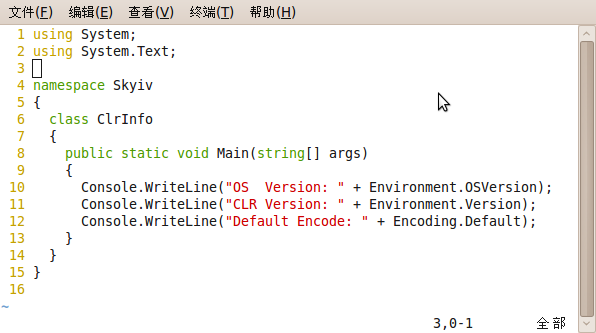win8系统老是弹出对话框(win8如何打开运行对话框)
2023-05-15 12:29:22 阅读( 1871)
作者:马荣收回站可能是我们在平时使用Windows时最少关注的到的部分,我们已经很习惯地将删除的文件放入回收站,或是直接Shift+Delete删除连回收站都不用进。
作者:马蓉
找回站可能是我们平时使用Windows时最不注意的部分。我们习惯把删除的文件放入回收站,或者直接移位删除,甚至不进回收站。但在Win8中,有些人可能并不平静。
因为现在删除文件时不会弹出确认对话框。
这种改变可能会让一部分用户觉得方便,但也让一些全新的用户疯狂,尤其是那些习惯了Shift Delete却直接删除文件的用户。其实这只是设定的问题。本期Win8百科帮你找回删除确认框。
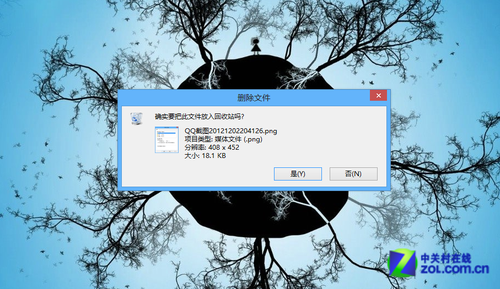 删除确认对话框
删除确认对话框
删除确认对话框
首先,我们右键单击回收站,然后单击属性。可能很多用户之前都没有关注过回收站的属性。在属性中,我们可以看到“显示确认对话框”的选项。勾选即可找到确认对话框。
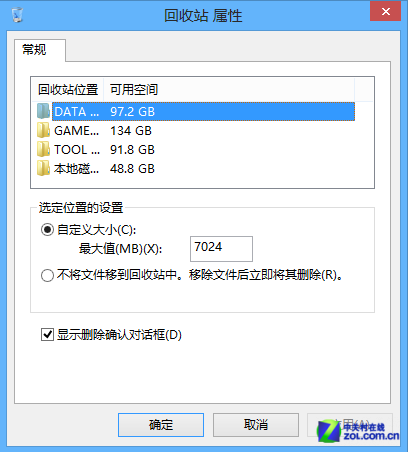 勾选“显示删除确认对话框”
勾选“显示删除确认对话框”
但是,有些用户可能会发现这个选项是灰色的,无法更改,所以我们需要更多的步骤。使用快捷键“Windows key X”然后选择“Run”,输入“gpedit.msc”命令并确认。
在弹出的本地组策略编辑器中,找到用户配置-管理模板-Windows组件-文件资源管理器,然后找到右边的“删除文件时显示确认对话框”并双击。
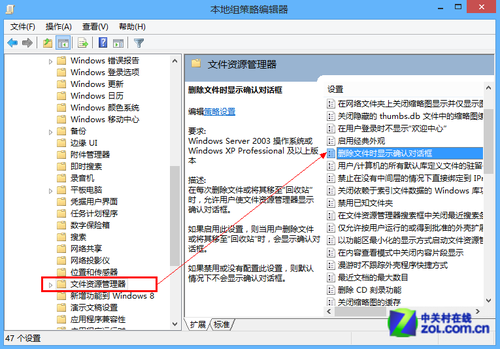 找到“删除文件时显示确认对话框”
找到“删除文件时显示确认对话框”
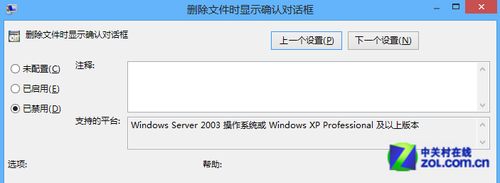 选择“已禁用”
选择“已禁用”
在新的弹出窗口中,我们选择“禁用”,保存设置,然后返回回收站属性。我们会发现“显示确认对话框”这个选项是可用的,现在我们可以再次勾选它来找回删除时的确认对话框。
文件资源管理器
如果你很少或者从来不使用“库”,文件浏览器的默认打开位置可能会让你觉得不舒服,但是打开“我的电脑”会更实用。这里,我们将尝试让文件浏览器直接打开“我的电脑”。
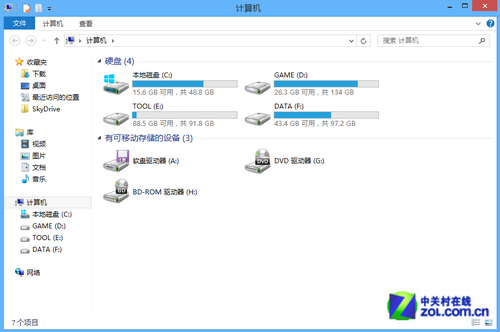 直接打开“我的电脑”
直接打开“我的电脑”
因为Win8的程序位置隐藏的比较深,我们建议先把文件资源管理器固定到任务栏上。在开始屏幕的空白处点击右键选择“所有应用程序”,在里面找到文件资源管理器点击右键可以看到“固定到任务栏”的选项。
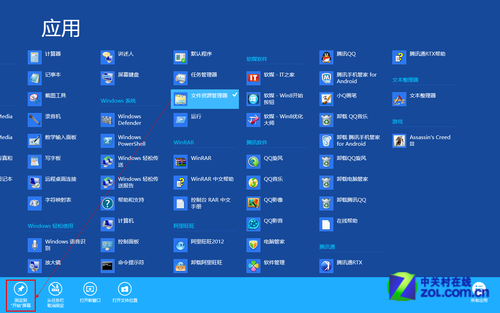 固定到任务栏
固定到任务栏
现在回到任务栏,右键单击文件资源管理器,然后右键单击弹出窗口中的文件资源管理器,选择属性。然后在目标后面的输入框中输入“%windir%\explorer.exe”。
这样我们就可以点击任务栏上的文件浏览器,直接启动“我的电脑”了。
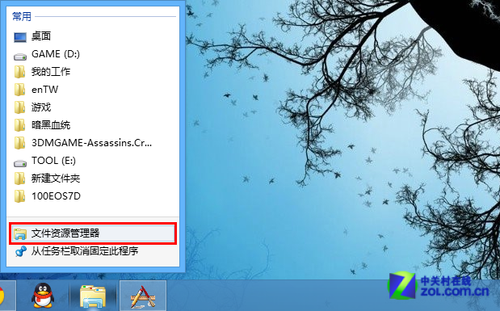 右击选择属性
右击选择属性
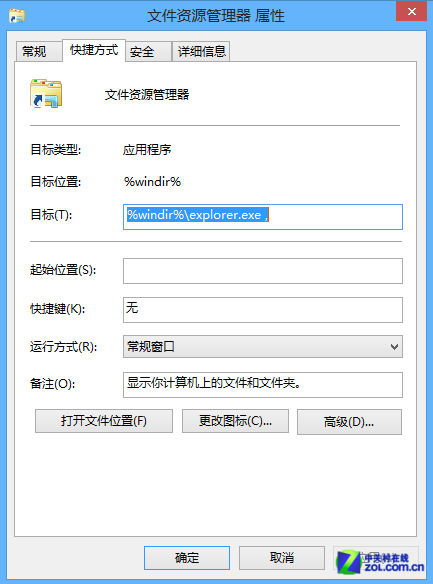 更改目标位置
更改目标位置
本期Win8百科,我们介绍两个非常简单的小技巧,但是这两个小技巧在很多情况下非常有用。它们一方面延续了我们在上一代操作系统中养成的习惯,另一方面让操作变得更快。
删除对话框和文件资源管理器打开“我的电脑”。这两个小技巧你学会了吗?
猜你喜欢
Guessyoulike